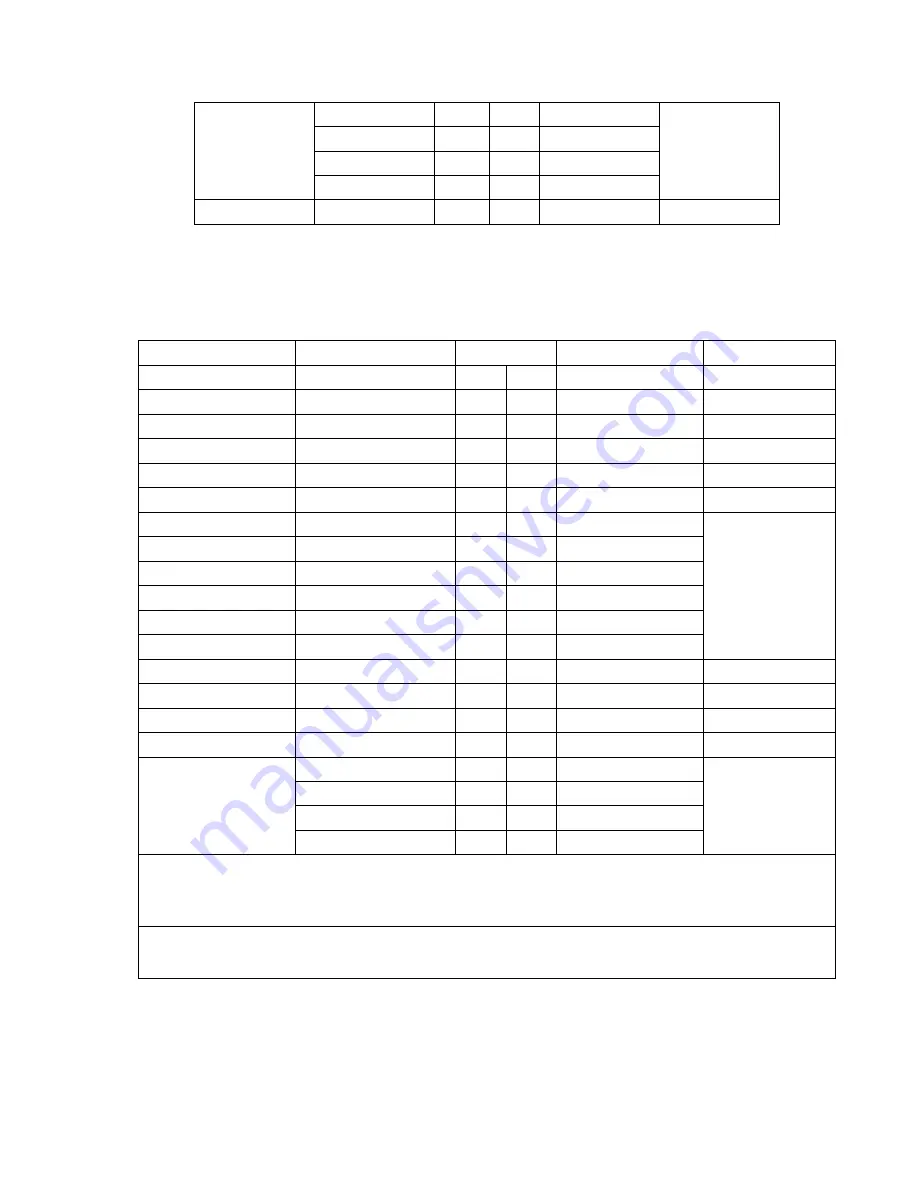
APC-3XX2 User Manual
28
(UART)
COM3_RXD
12
11
COM4_RXD
(UART)
COM3_TXD
14
13
COM4_TXD
COM3_DCD-
16
15
COM4_DCD-
COM3_RI-
18
17
COM4_RI
Ground
20
19
Ground
16. MIO1:
(DF13-40P-1.25mm Connector),For expand output connector, It provides eight GPIO, one
RS232 or RS422 or RS485, two USB2.0,one PS/2 mouse, one PS/2 key board, one HDD LED.
Function
Signal Name
Pin#
Signal Name
Function
Ground
2
1
5V_S0
SOC_5V_GPIO04
GPIO_OUT1
4
3
GPIO_OUT2
SOC_5V_GPIO05
SOC_5V_GPIO06
GPIO_OUT3
6
5
GPIO_OUT4
SOC_5V_GPIO08
SOC_5V_GPIO09
GPIO_IN1
8
7
GPIO_IN2
SOC_5V_GPIO10
SOC_5V_GPIO17
GPIO_IN3
10
9
GPIO_IN4
SOC_5V_GPIO26
Ground
12
11
Ground
Ground
14
13
MS_CLK
PS2 KB/MS
COM2:RI/5V/12V
VCC_RI2-
16
15
KB_CLK
COM2:232/422
DTR2-_422RX-
18
17
5V_S0
COM2:232
CTS2-
20
19
Ground
COM2:232/422
TXD
22
21
MS_DATA
COM2:232
RTS2-
24
23
KB_DATA
COM2:232/422/485 RXD_485+
26
25
Ground
COM2:232
DSR2-
28
27
HDD LED
COM2:232/422/485 DCD2-_422TX-_485-
30
29
Ground
Ground
32
31
AUTO_PWRON-
Power auto on
USB5
(HUB-USB2.0)
Ground
34
33
Ground
USB6
(HUB-USB2.0)
E_USB5_N
36
35
E_USB6_N
E_USB5_P
38
37
E_USB6_P
5V_USB1
40
39
5V_USB1
Each USB Type A Receptacle (2 Ports) Current limited value is
1.5A
.
If the external USB device current exceeds 1.5A, please separate connectors into different
Receptacle.
COM2 BIOS Setup
:
Advanced/IT8518Super IO Configuration/Serial Port 2 Configuration
【
RS-232
】
/
【
RS-422
】
/
【
RS-485
】
17. JP2:
(2.0mm Pitch 2x3 Pin Header), COM2 jumper setting, pin 1~6 are used to select signal out of
pin 16 of COM2 port.
Содержание APC-3072
Страница 11: ...APC 3XX2 User Manual 10 Figure 1 3 Dimensions of APC 3082 Figure 1 4 Dimensions of APC 3082 with Stand ...
Страница 13: ...APC 3XX2 User Manual 12 Figure 1 7 Front View of APC 3082 Figure 1 8 Rear View of APC 3082 ...
Страница 14: ...APC 3XX2 User Manual 13 Figure 1 9 APC 3072 with Stand Figure 1 10 APC 3082 with Stand ...
Страница 22: ...APC 3XX2 User Manual 21 Figure 3 1 Motherboard Dimensions ...
Страница 57: ...APC 3XX2 User Manual 56 Step 3 Read license agreement Click Yes Step 4 Click Next to continue ...
Страница 58: ...APC 3XX2 User Manual 57 Step 5 Click Install Step 6 Click Install ...
Страница 62: ...APC 3XX2 User Manual 61 Step 5 Click Install to begin the installation Step 6 Click Finish to exit the wizard ...
Страница 66: ...APC 3XX2 User Manual 65 Step 4 Click Next to continue Step 5 Click Next to continue ...
Страница 68: ...APC 3XX2 User Manual 67 Step 2 Click Next to continue Step 3 Click install to begin the installation ...
Страница 69: ...APC 3XX2 User Manual 68 Step 4 Click Finish to complete the installation ...
Страница 77: ...APC 3XX2 User Manual 76 Step 9 Go to C Program Files eGalaxTouch Click Next Step 10 Click Next ...
Страница 84: ...APC 3XX2 User Manual 83 Edge Compensation You can use Edge Compensation to calibrate more subtly ...
Страница 95: ...APC 3XX2 User Manual 94 Hardware Saturn Hardware Configuration ...
Страница 96: ...APC 3XX2 User Manual 95 About To display information about eGalaxTouch and its version ...






























